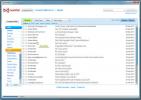Comment essayer Minecraft NVIDIA Ray Tracing sur Windows 10
La technologie GPU s'améliore d'année en année. Les amateurs de jeux passeront à un nouveau GPU si ses nouvelles capacités en valent la peine et puisqu'il s'agit généralement d'un composant matériel plus cher, il doit valoir son prix. Ray Tracing est la toute dernière technologie Gamme de puces RTX de NVIDIA pousse. C'est fondamentalement une technologie de rendu de lumière meilleure et plus puissante qui donne à tout un aspect exceptionnellement réaliste. Minecraft a ajouté la prise en charge de Ray Tracing dans une version bêta. Voici comment vous pouvez l'essayer.
Exigences matérielles
Tout le monde peut rejoindre la version bêta de Minecraft qui prend en charge Ray Tracing, mais y adhérer ne suffit pas. Vous devez également disposer d'une carte graphique RTX. Voici comment vérifier le GPU dont vous disposez.
- Faites un clic droit sur le barre des tâches et sélectionnez Gestionnaire des tâches dans le menu contextuel.
- Allez au Performance languette.
- Dans la colonne de gauche, sélectionnez GPU 1.
- Regardez en haut à droite et il vous montrera le nom de votre GPU.
- Il doit contenir RTX dans le nom.

Si vous ne possédez pas de carte graphique RTX, vous devrez acheter du nouveau matériel.
Minecraft NVIDIA Ray Tracing
Minecraft avec Ray Tracing est disponible à la fois pour Version Java et version UWP / Windows 10. Assurez-vous sauvegardez vos mondes Minecraft avant de passer à une version bêta de l'application.
Minecraft NVIDIA Ray Tracing - version Java
Pour rejoindre la version bêta de Minecraft sur la version Java de l'application, vous devez l'installer.
- Lancez Minecraft et accédez au Options de lancement languette.
- Activer Instantanés.
- Sélectionnez le dernier instantané.
- Une mise à jour de l'application sera installée.
Minecraft NVIDIA Ray Tracing - version Windows 10
Rejoindre le programme bêta de Minecraft est un peu compliqué sous Windows 10. Vous devez déjà posséder Minecraft pour rejoindre le programme bêta.
- Installez le Application Xbox Insider Hub à partir du Microsoft Store.
- Une fois l'application installée, ouvrez-la et accédez à Contenu d'initié.
- Sélectionner Minecraft Beta.
- Vous verrez deux versions bêta différentes que vous pouvez rejoindre. Sélectionnez le «Minecraft pour Windows 10 RTX Beta» version.
- Cliquez sur Rejoindre et acceptez l'accord utilisateur que l'application vous montre.
- L'application Minecraft sur votre PC Windows 10 sera désormais mise à jour automatiquement.
- Une fois mis à jour, ouvrez l'application et sélectionnez un monde à jouer.

Si vous n'avez pas de GPU RTX, il est inutile d'essayer la version RTX. Les autres GPU / bas de gamme ne vous donneront pas une version édulcorée du lancer de rayons. Cette fonctionnalité est destinée aux nouveaux matériels et il n'y a pas de support en arrière.
Chercher
Messages Récents
InsightSearch est un outil de recherche et un lanceur d'applications polyvalent pour Windows 7
Vous souhaitez rechercher un élément dans les résultats de recherch...
Automatisez et exécutez des tâches à distance avec PrettyFlow
Parfois, nous ne sommes pas autour de notre ordinateur, mais nous v...
GeeMail est un client de messagerie de bureau Gmail hors ligne
Si vous êtes un grand utilisateur de Gmail et que vous détestez uti...